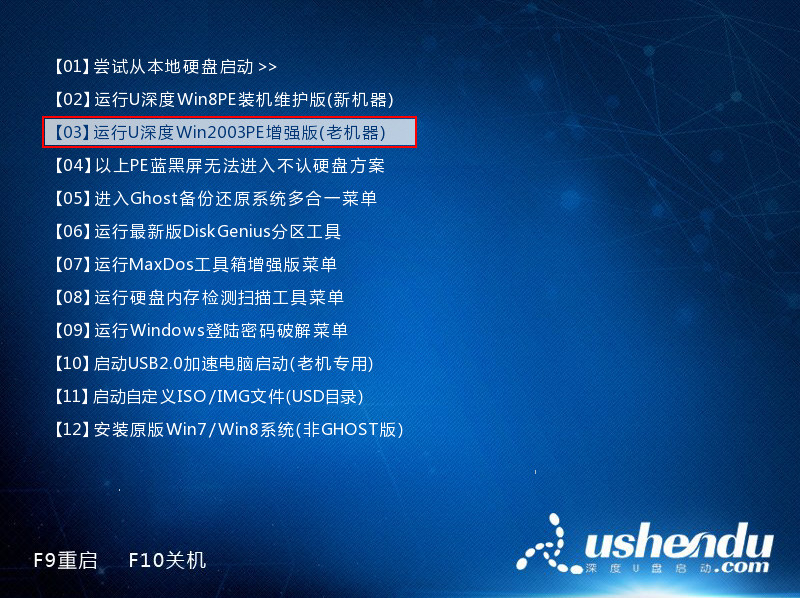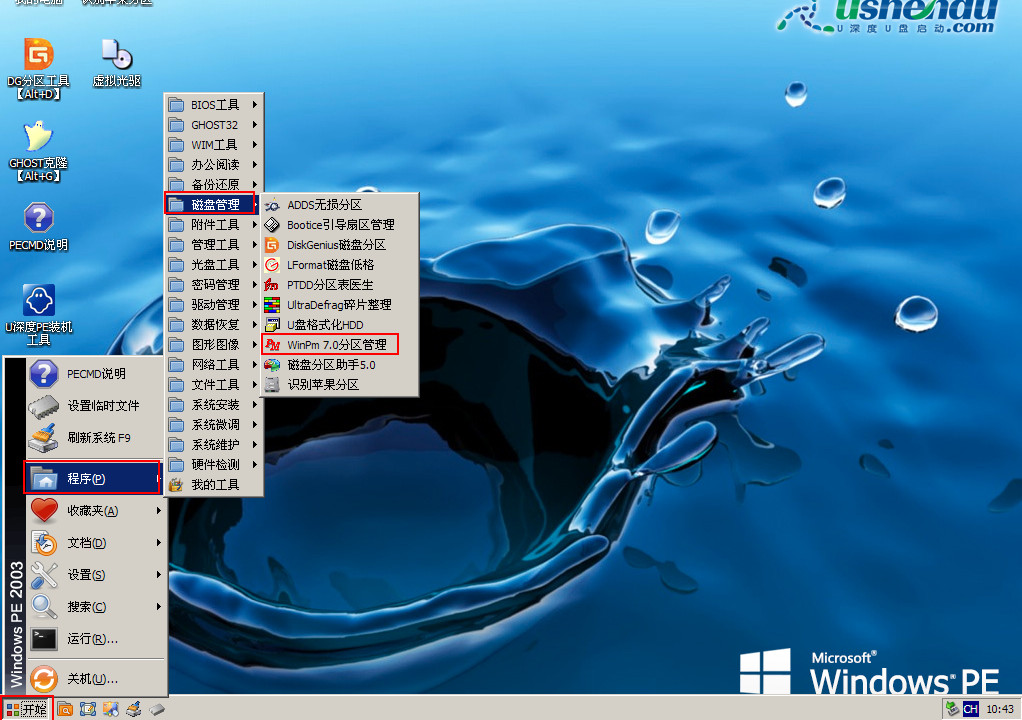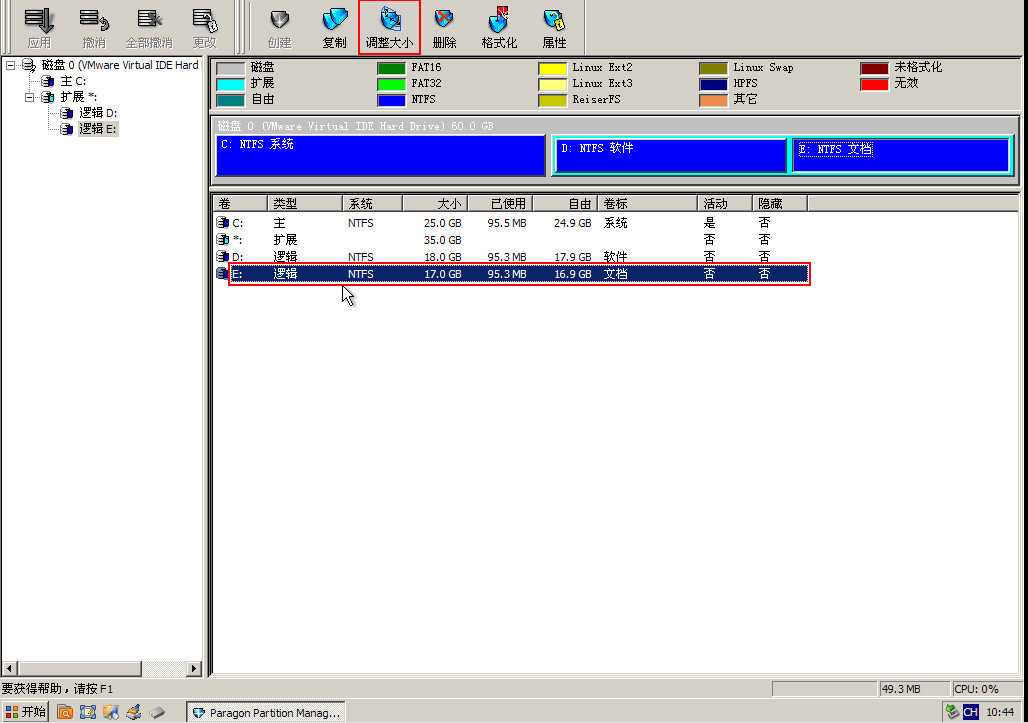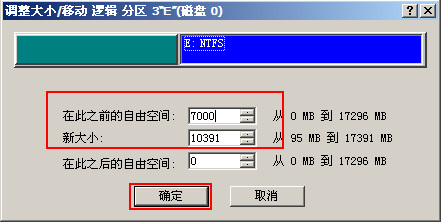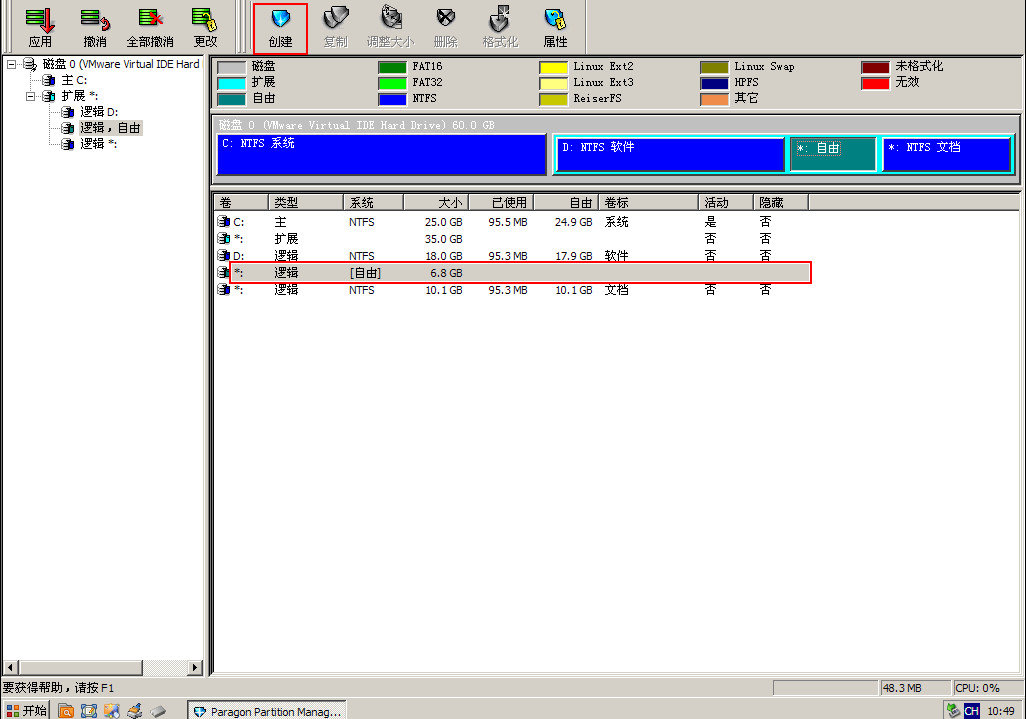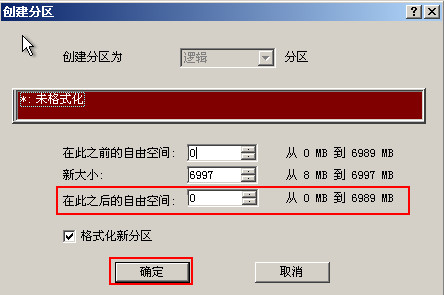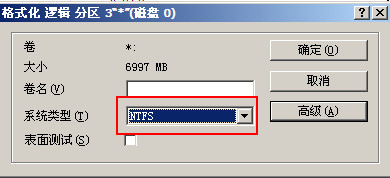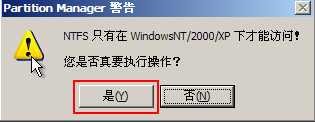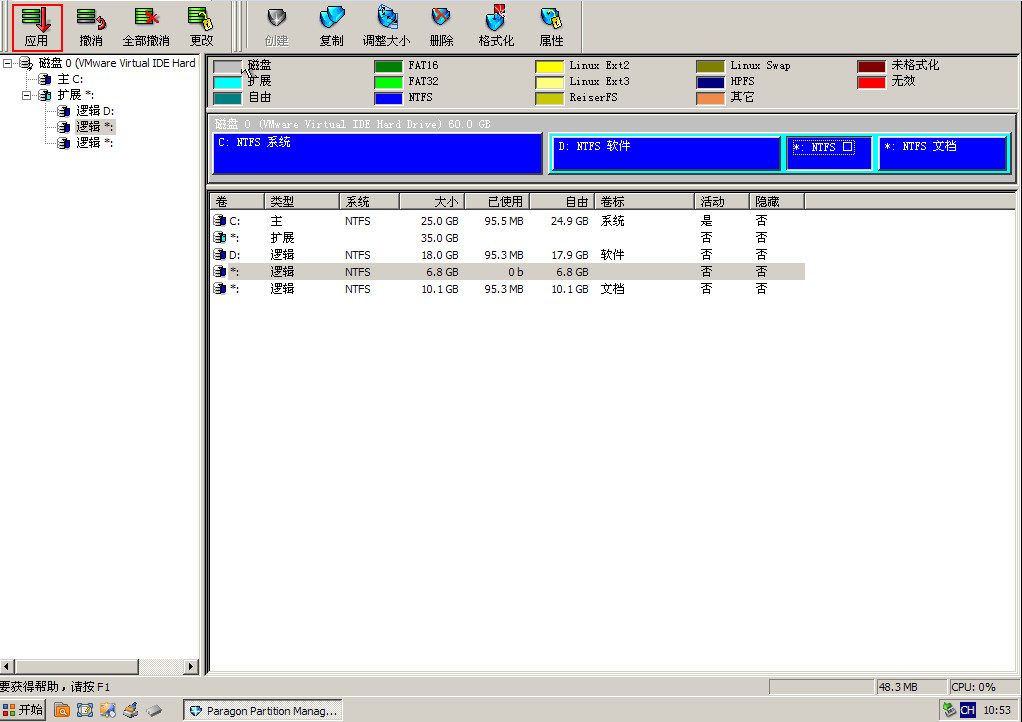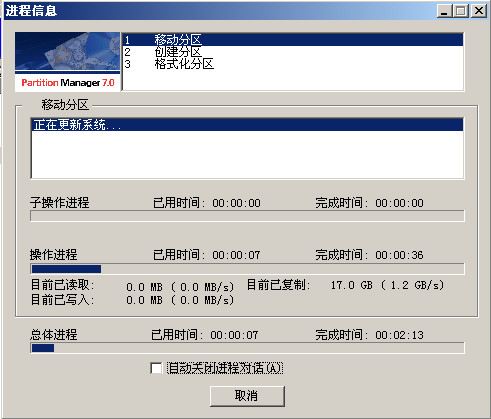很多电脑的分区都是之前买电脑时商家帮忙分的,可是后来使用中自已并不满意,那么用户想要重新进行调整分区容量该怎么操作呢?接下来就给大家详细介绍u深度分区管理工具调整分区容量的操作方法,大家学会后就可以自已手动调整了。
1.将制作完成u深度u盘启动盘连接至电脑(具体操作步骤参照“U深度v3.1装机版制作U盘启动盘教程”),重启电脑等待出现开机画面时按下启动快捷键进入启动项窗口,选择【03】运行u深度win2003PE增强版(老机器),按回车键确认,如下图所示:
2、进入03pe系统后,依次点击“开始--程序--磁盘管理--winpm7.0分区管理”,如下图所示:
3、在winpm7.0分区管理界面中,点击选择我们需要调整大小的分区,点击上方的“调整大小”,如下图所示:
4、弹出的窗口中,填入需要调整的分区大小,点击“确定”按钮继续,如下图所示:
5、此时多了一个自由的分区,这个便是我们调整后剩余的空间,为了避免浪费,可以选中后点击上方的“创建”,建立一个新的分区,如下图所示:
6、在弹出的窗口中,将自此之后的自由空间调成0,点击“确定”继续,系统类型选择NTFS,接着再次点击“确定”,随后在弹出警告窗口点击“是(Y)”按钮,如下图所示:
7、完成后记得点击左上方的“应用”,如下图所示:
8、此时可以看到分区正在进行移动,如下图所示:
关于u深度分区管理工具调整分区容量的详细步骤就介绍到这,如果想要重新调整自已分区大小的用户不妨参照上面步骤进行尝试,希望对大家有帮助。